أفضل 5 طرق لإصلاح خطأ (قدم التطبيق طلبات كثيرة جدًا) ذو الرمز 0x80860010 على ويندوز
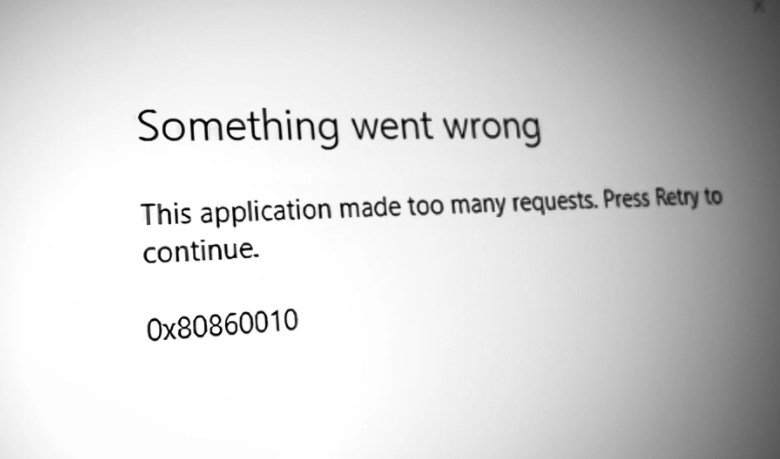
يمكن أن يكون رمز الخطأ “قدم التطبيق طلبات كثيرة جدًا” 0x80860010 على أجهزة ويندوز مزعجًا للغاية. قد يكون من الصعب معرفة ما يحدث بالضبط وطريقة التعامل معه.
خطأ “قدم التطبيق طلبات كثيرة جدًا” (0x80860010) هو خطأ شائع يحدث في أنظمة تشغيل ويندوز. يحدث هذا الخطأ عندما يحاول تطبيقك الوصول إلى عدد كبير جدًا من الموارد في وقت واحد. يمكن أن يحدث هذا الخطأ بسبب العديد من العوامل، بما في ذلك برامج تشغيل الأجهزة القديمة والبرامج الضارة والإعدادات غير الصحيحة.
ولكن ما الذي يسبب رمز الخطأ 0x80860010 وطريقة إصلاحه؟
ما الذي يسبب الخطأ “قدم التطبيق طلبات كثيرة جدًا” (0x80860010)؟
إليك بعض الأشياء التي يمكن أن تسبب هذا الخطأ:
- مشكلات الاتصال بالشبكة: يمكن أن تتسبب مشكلات الاتصال المتقطع أو المتقطع في قيام التطبيق بإعادة محاولة الطلبات. في هذه الحالة، من المرجح أن تحصل على خطأ “قدم التطبيق طلبات كثيرة جدًا”.
- خطأ في البرنامج أو فشل: يمكن أن يتسبب خطأ البرنامج في النظام أو التطبيق نفسه في أن يرسل التطبيق عددًا كبيرًا جدًا من الطلبات عن طريق الخطأ. نتيجة لذلك، سوف تواجه المشكلة المطروحة.
- تحديد المعدل: قد يقوم جهاز الكمبيوتر الخاص بك بتعيين حد للمعدل إذا تجاوز تطبيق معين حد الطلب الخاص بك. هذا يمنع الطلبات الزائدة ويضمن الاستخدام العادل للموارد. لذلك، إذا تجاوز تطبيقك حد الطلب لفترة من الوقت، فقد يتفاعل النظام مع خطأ “قدم التطبيق طلبات كثيرة جدًا”.
- نص معيب أو تالف: في بعض الحالات، قد لا يتم تكوين البرامج النصية أو الأتمتة التي تتفاعل مع تطبيقك بشكل صحيح. يمكن أن تتسبب هذه الأدوات أو البرامج النصية في قيام التطبيق الخاص بك بإنشاء عدد كبير من الطلبات. لذلك، يمكن أن يؤدي هذا إلى عدد كبير من رسائل الخطأ.
- إعدادات التطبيق: في بعض الحالات، ستجد أنه تمت تهيئة إعدادات التطبيق المتأثر بشكل خاطئ. نتيجة لذلك، قد يعرض التطبيق رسائل خطأ متنوعة مثل “قدم التطبيق طلبات كثيرة جدًا”.
أفضل 5 طرق لإصلاح خطأ (قدم التطبيق طلبات كثيرة جدًا) على ويندوز
دعونا نرى كل الحلول الممكنة لهذه المشكلة:
1- أعد تشغيل التطبيق المتأثر أو قم باستكشاف مشكلات الشبكة وإصلاحها
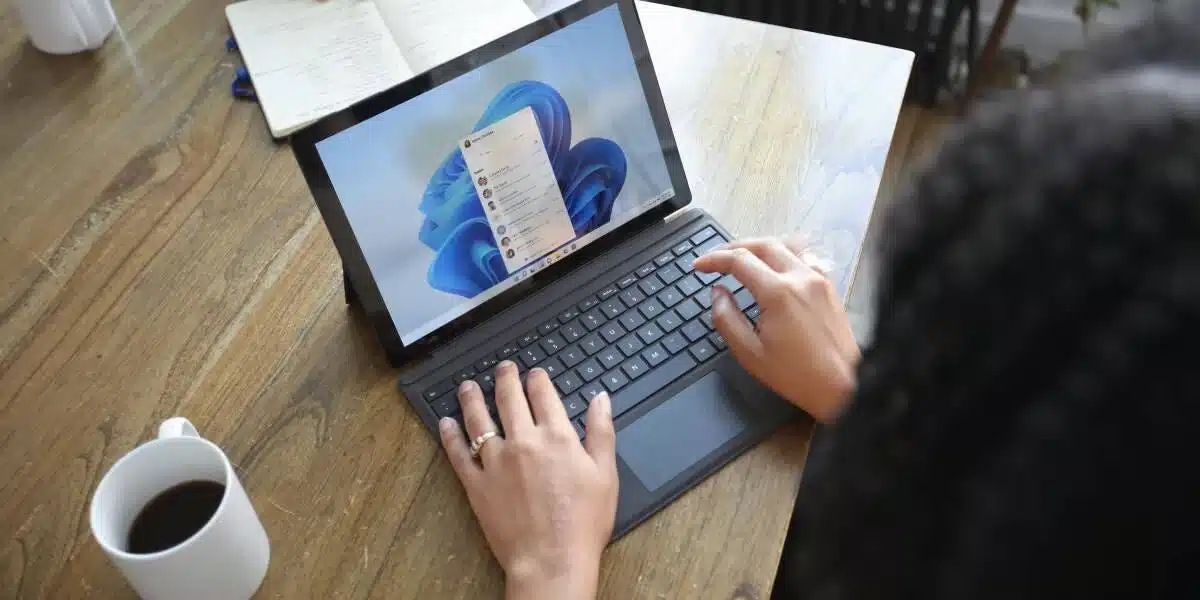
إذا كانت المشكلة ناتجة عن خطأ بسيط في التطبيق، فيجب أن تؤدي إعادة تشغيل التطبيق المتأثر إلى حلها.
فيما يلي الخطوات التي عليك اتباعها:
- أغلق التطبيق الذي يحتوي على الخطأ بالنقر فوق الزر “X” في الزاوية العلوية من الشاشة. بدلا من هذا،
- انتظر بضع دقائق. يمنح هذا التطبيق وقتًا لإيقاف التشغيل تمامًا وتحرير الموارد التي كان يستخدمها.
- أعد تشغيل التطبيق ومعرفة ما إذا كان قد تم حل المشكلة. ولكن إذا استمرت المشكلة، فحاول إعادة تشغيل جهاز الكمبيوتر الخاص بك.
في بعض الحالات، قد تكون المشكلة متعلقة باتصال الشبكة. راجع 5 خطوات لإصلاح خطأ الشبكة 0x800704b3 في كلا ويندوز 10 و 11 (شرح بالصور)
2- قم بتسجيل الخروج وإعادة تسجيل الدخول لحساب مايكروسوفت
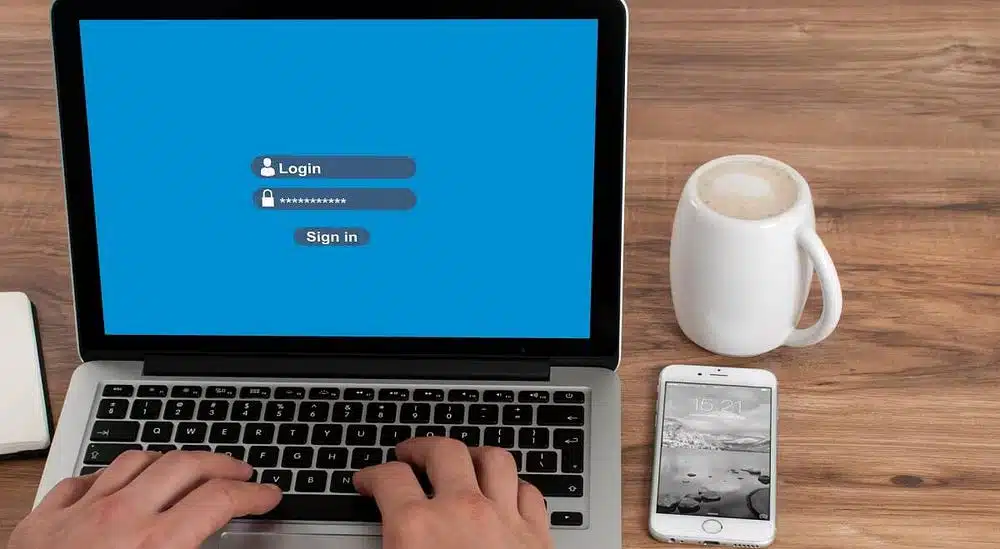
على الأرجح أن سبب المشكلة مرتبط بحساب مايكروسوفت الخاص بك. لحسن الحظ، يبدو أن تسجيل الخروج والعودة مرة أخرى كافٍ لإصلاح المشكلات المتعلقة بالحساب.
حاول التبديل من حساب محلي إلى حساب مايكروسوفت (أو العكس) ومعرفة ما إذا كان ذلك يساعدك.
3- ضبط حدود المُعدِّل ومعلمات البرنامج النصي
ضع في اعتبارك أيضًا تعديل بعض الإعدادات بحيث يعمل التطبيق المتأثر ضمن حد طلب مقبول.
لا تتمتع جميع التطبيقات بالتحكم الدقيق في حد الطلب أو إعدادات حد عروض الأسعار. هذا يعني أنك قد تحتاج إلى البحث عن حلول أخرى أو الاتصال بفريق دعم التطبيق للحصول على المساعدة.
فيما يلي خطوات تعيين حد السرعة:
- افتح التطبيق الإشكالي.
- ابحث عن قائمة “الإعدادات” أو “التفضيلات” في التطبيق. توجد عادة في شريط القائمة أعلى نافذة التطبيق.
- ابحث عن الخيارات المتعلقة بحدود الطلبات أو حدود الأسعار أو استخدام واجهة برمجة التطبيقات في قائمة الإعدادات أو التفضيلات. هذه الإعدادات خاصة بتطبيقك وقد يكون لها أسماء مختلفة.
- إن أمكن، قم بتغيير حد الطلب إلى قيمة تطابق الحد الذي يفرضه التطبيق أو الخادم المتأثر. قد تحتاج إلى الرجوع إلى الوثائق أو التعليمات المقدمة من قبل التطبيق الخاص بك لتحديد الحدود المناسبة.
- اضغط على الزر المناسب أو عنصر القائمة لحفظ التغييرات. قد تتطلب بعض التطبيقات إعادة التشغيل حتى تدخل التغييرات حيز التنفيذ. لذا اتبع التعليمات والإرشادات.
ضع في اعتبارك أيضًا أن التطبيق الخاص بك يمكنه إنشاء عدد كبير من الطلبات إذا تم تكوين البرامج النصية أو أدوات التشغيل التلقائي بشكل غير صحيح. لذلك إذا كنت تستخدم أداة آلية، فيمكنك ضبط إعداداتها لإصلاح المشكلة. في غضون ذلك، إذا كنت تستخدم برنامجًا نصيًا للأتمتة، فقد يكون من المفيد التغيير لإصلاح مشكلتك. راجع أيضا طريقة إصلاح خطأ تثبيت ويندوز – شرح بالصور
4- تحديث أو إعادة تثبيت التطبيق لإصلاح خطأ “قدم التطبيق طلبات كثيرة جدًا”
إذا استمرت المشكلة، فقم بتحديث التطبيق الإشكالي أو إعادة تثبيته. يمكن أن تواجه التطبيقات التقليدية مشكلات تتعلق بحدود الطلب وتؤدي إلى حدوث أخطاء.
تضمن إعادة تثبيت تطبيق ويندوز أو تحديثه حصولك على أحدث إصدار وإصلاح الأخطاء وتحسين معالجة الطلبات. لذلك، حاول تحديث التطبيق المتأثر ومعرفة ما إذا كان ذلك يحل المشكلة.
إذا استمرت المشكلة، فحاول إلغاء تثبيت التطبيق. إذا كنت لا تعرف طريقة القيام بذلك، فتحقق من الطرق المختلفة لإلغاء تثبيت التطبيقات في ويندوز. بعد إزالة التطبيق من جهاز الكمبيوتر الخاص بك، قم بتحميل التطبيق مرة أخرى من مصدر موثوق به مثل موقع ويب المطور أو متجر مايكروسوفت.
5- امسح ذاكرة التخزين المؤقت للتطبيق وملفات ويندوز المؤقتة
يمكن أن تتداخل ذاكرة التخزين المؤقت المتراكمة وملفات ويندوز المؤقتة مع معالجة طلبات التطبيق. لحسن الحظ، التنظيف سهل للغاية.
أولاً، حاول مسح ذاكرة التخزين المؤقت لنظام ويندوز ومعرفة ما إذا كان ذلك يساعدك. إذا لم يكن كذلك، فحاول حذف ملفات ويندوز المؤقتة أيضًا.
بعد مسح ذاكرة التخزين المؤقت والملفات المؤقتة، أفرغ سلة المهملات لإزالة الملفات نهائيًا من جهازك. أخيرًا، أعد تشغيل الكمبيوتر لحفظ هذه التغييرات. طريقة حذف ذاكرة التخزين المؤقت لـ DNS على أي متصفح ويب “شرح بالصور”
إصلاح خطأ “قدم التطبيق طلبات كثيرة جدًا”
يمكن أن يفسد الخطأ “قدم التطبيق طلبات كثيرة جدًا” يومك بسرعة. ومع ذلك، فإن الخبر السار هو أنه يمكنك حل هذه المشكلة من خلال تطبيق أحد الحلول التي تمت مراجعتها مسبقًا.





تعليق واحد